Kaip žiūrėti bet kokį jūsų "Oculus Rift" arba "HTC Vive" vaizdo įrašą

Tikriausiai turėjote, kad "Oculus Rift" arba "HTC Vive" žaidžia žaidimus, bet VR taip pat gali pasiūlyti rimtai įkyrus vaizdo įrašų peržiūrą. Štai kaip žiūrėti filmą į ausines, ar tai yra įprastas 2D filmas, 3D filmas ar visa 360 laipsnių VR gamyba.
Kodėl aš noriu tai padaryti?
Kodėl žiūrėti vaizdo įrašą, kai VR buvo padaryta tiek daug daugiau? Na ... tai tikrai puiku! Įsivaizduokite, kad žiūri 3D filmą, 100 colių išlenktą televizorių, kuris visiškai užpildo jūsų regėjimą. Tai lyg tarsi Barney'o Stinsono televizoriaus galva. "

Nepaisant to, yra pralaidumo. VR vis dar yra kūdikystėje, o laisvù rankù çrangos skiriamoji geba nėra pakankamai gera, kad būtų galima pateikti aukščiausios kokybės vaizdo įrašą. Kaip ir žaidimuose, jūs tikrai galite pamatyti pikselius, o jūsų filmas turės "ekrano durų efektą". Be to, aš radau, kad mano akys pradėjo skauda po valandos ar taip, ir dirželiai pradėjo skauda mano galvą po pusantros valandos. Žinoma, jūsų rida gali skirtis, tačiau tikriausiai ji nėra ideali žiūrėti visus filmus. Tačiau puiku, kad galėtumėte žiūrėti savo mėgstamas scenas tokiu būdu, kokį jūs niekada nematėte anksčiau, ar žiūrėdami trumpesnius vaizdo įrašus, kuriuos norėtumėte matyti 3D arba VR.
Jei norite, kad pamatytumėte Tron Keturių rūšių vaizdo įrašus galite stebėti savo VR ausinėse
SUSIJĘS:
Kaip "Rip Blu" -Ray diskai su MakeMKV ir rankiniu stabdžiu Yra keturi vaizdo įrašai, kuriuos galite žiūrėti VR, kurių kiekvieną galite gauti iš įvairių šaltinių:
Reguliarus 2D vaizdo įrašas
- : tai yra įprasti vaizdo įrašai, kuriuos rasite "YouTube" ar "DVD" ir "Blu-ray" diskų kopija. 3D vaizdo įrašas
- : jūs matėte 3D filmus teatre, o taip pat galite įsigyti tuos 3D filmus "Blu-ray". Jei norite juos žiūrėti VR, galite perkelti 3D Blu-ray į "šalia" arba "per mažesnį" formatą, kuris gali būti atkuriamas 3D "VR" ausinėmis. (Dažniausiai jūs galite pasirinkti tarp Full SBS, kuriame yra kiekviena akies pilnos raiškos arba pusės SBS, kurios kiekvienoje akyse yra mažesnė nei pusiau išreikšta pusė skiriamoji geba. Visiškai SBS vaizdo įrašai yra gerokai aukštesnės kokybės, tačiau užima daugiau vietos kietajame diske ir dar daugiau Vaizdo įrašų galia žaisti.) 180 arba 360 laipsnių vaizdo
- : šie vaizdo įrašai yra gana nauji, bet jūs galite patikrinti daug jų "YouTube" arba atsisiųsti iš kitų šaltinių. Savo 2D monitoriuje naudodami pelę galite vilkti vaizdo įrašą, kad pamatytumėte skirtingus vaizdus, bet žaisite "Oculus Rift" arba "HTC Vive", o iš tikrųjų galite ieškoti, naudodami ausinių galvos sekimą. Tai labai kietas. Full VR video
- : šis formatas sujungia 3D, 180 ar 360 laipsnių filmuotą medžiagą, kad būtų visiškai panardinama 3D, stebėti galingumą. Galite žiūrėti kelis nemokamai "YouTube" ir nusipirkti vaizdo įrašų demonstraciją iš tokių kompanijų kaip "VideoBlocks". Nepaisant to, jei mes esame sąžiningi, dauguma VR vaizdo įrašų ten dabar yra gerai, porno. Čia nėra beveik tiek pat 360 ir VR vaizdo įrašų, kaip 2D ir 3D filmai, bet VR toliau auga, taigi bus ir pasirinkimas.
Kaip žiūrėti vaizdo įrašus "Oculus Rift" arba "HTC Vive"
"VR" žiūri vaizdo įrašus, tačiau po kelių bandymų mes įsikūrėme "Whirligig". Galite atsisiųsti seną nemokamą versiją savo tinklalapyje arba gauti $ 4 versiją "Steam", kuri kartais gauna atnaujinimus, patobulinimus ir naujas funkcijas. Aš tikrai rekomenduoju pirkti 4 dolerio versiją, bet galite išbandyti nemokamą versiją, kad pamatytumėte, ar tai pirmasis jūsų puodelis arbatos. (Įsidėmėkite, kad laisvoji versija gali sustoti, kai žaidžia didelius failus.)
SUSIJĘS:
Kaip groti "SteamVR" žaidimus (ir kitus "Oculus Apps") "Oculus Rift" Jei turite Oculus Rift, Pirmiausia turėsite įjungti nežinomus šaltinius, kad "SteamVR" leistų naudoti "Oculus Rift" ausines. Pagal numatytuosius nustatymus "Rift" leidžia tik "Oculus Store" programas, o tai reiškia "SteamVR" ir "Steam" žaidimus. "
Jei perkate" Whirligig "versiją" Steam "už 4 dolerį, aš taip pat rekomenduoju prisijungti prie beta versijos. "Whirligig" vis dar kuriama, o jei norite, kad būtų pasiektas geriausias atkūrimas, jums reikės beta versijos su visais naujausiais patobulinimais. Radau, kad dideli, pilni SBS vaizdo įrašai, užstringa senesnėse "Whirligig" versijose, bet ne "beta" versijose mano kompiuteryje, bet neseniai beta grojo puikiai.
Taigi, įsigiję "Whirligig", atidarykite "Steam", eikite į "Library" skirtuką ir spustelėkite "Games" viršutiniame dešiniajame šoninės juostos kampe. Spustelėkite "Programinė įranga", kad surastumėte "Whirligig" savo bibliotekoje.
Tada dešiniuoju pelės klavišu spustelėkite "Whirligig" šoninėje juostoje Steam ir eikite į "Properties". Spustelėkite skirtuką "Betas" ir išskleidžiamajame meniu pasirinkite naujausią beta versiją. Whirligig atnaujins iki naujausios galios versijos.
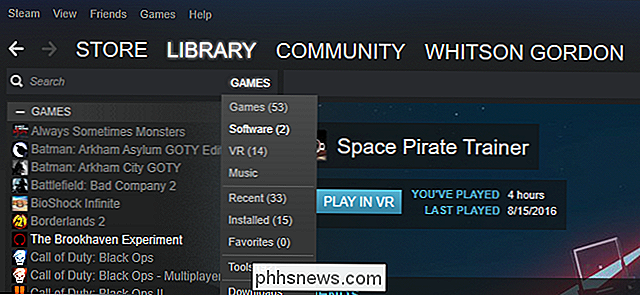
Galiausiai, priklausomai nuo vaizdo įrašų, kuriuos planuojate žiūrėti, gali tekti atsisiųsti ir įdiegti K-Lite kodekų paketą. Aš rekomenduoju įdiegti "Basic" versiją. Būtinai spustelėkite radijo mygtuką "Ekspertas" ir atidžiai atkreipkite dėmesį. "K-Lite" ateina į komplektą su "crapware", todėl tik vedlys turi atsisakyti įdiegti.
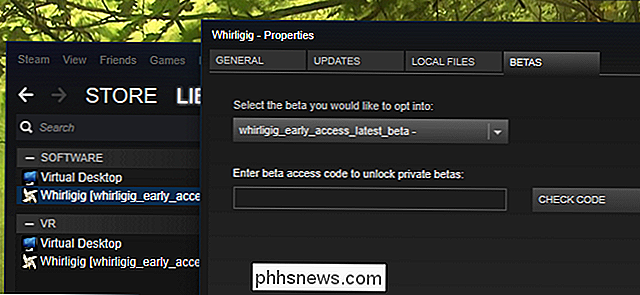
Kai tai bus padaryta, "Whirligig" paleiskite savo VR aplinkoje pasirinkimas, ir jums bus pristatyta "Whirligig" "heads-up" perdanga. "Whirligig" meniu galite valdyti "HTC Vive" jutikliniu vaizdu, "Xbox 360" arba "One" valdikliu arba pelė ir klaviatūra. Aš labai rekomenduoju naudoti pelę ir klaviatūrą, nes tai daug lengviau nei bet kurioms žaidimų platformoms.
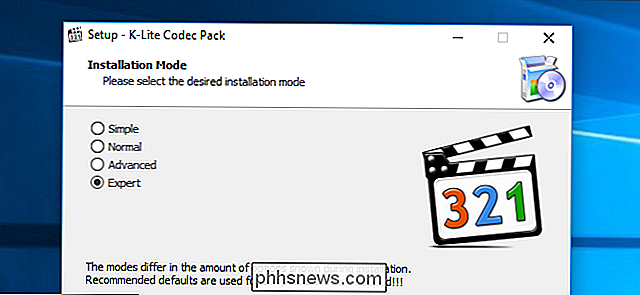
Jei norite žiūrėti vaizdo įrašą, spustelėkite mygtuką Naršyti viršutiniame kairiajame meniu kampe. Galėsite naršyti kietąjį diską, norėdami pasirinkti vaizdo įrašą. ("Whirligig" taip pat teigia, kad palaiko "YouTube" nuorodas savo Nustatymuose, tačiau negalėjau tai padaryti šio rašymo metu.)
Kai vaizdo įrašas pradės groti, tikriausiai norėsite koreguoti kai kuriuos nustatymus naudodami "Whirligig" "heads-up" valdikliai. Štai ką mes rekomenduojame kiekvienam vaizdo įrašo tipui:

Reguliarus 2D vaizdo įrašas
- : nustatykite projektorių į kino ar kino kreivumą. 3D vaizdo
- : 3D vaizdo įrašas pateikiamas keliomis skirtingomis formomis, todėl patikrinkite vaizdo įrašą jūs atsisiuntėte arba nustatymus, kuriuos naudojate, kai jį iškirpėte - norėdami sužinoti, ar tai pusė šalia pusės, ar šalia pusės, ar per pusę, ar per pilką. Nustatykite projektorių į "Cinema" arba "Cinema Curved", tada pasirinkite "SBS" arba "OU", o ne "Mono". Jei vaizdo įrašas yra "Half SBS", nustatykite "Stretch" į "100", kad jis būtų rodomas tinkamu formatu. 180 arba 360 laipsnių vaizdo
- : vaizdo įrašas paprastai pasakys, ar svetainėje yra 180 laipsnių ar 360 laipsnių jūs jį atsisiųsite iš. Jei jis yra 180 laipsnių, nustatykite "Projector" į "Fisheye" ir nustatykite FOV į 180. Jei jis yra 360, nustatykite "Projector" į "Barrel" ir "FOV to 360". Galite taip pat keisti "Tilt" 180 vaizdo įrašų arba "Rotation" 360 vaizdo įrašai, kad vaizdo įrašas būtų nukreiptas į teisingą kryptį. Visas VR vaizdo įrašas
- : derinkite tinkamus nustatymus iš šio vaizdo įrašo "3D vaizdo" ir "180 ar 360 laipsnių vaizdo". mastelio ir atstumo nustatymus, kad atitiktų jūsų skonį, arba apatiniame dešiniajame kampe spustelėkite parinktį "Nustatymo cig", kad galėtumėte dar daugiau parinkčių. "Whirligig" taip pat turi keletą kitų įdomių funkcijų, pavyzdžiui, taupančių skirtingus iš anksto nustatytus nustatymus, tačiau šie pagrindai turėtų padėti jums greitai veikti. Dabar sėdėkite ir mėgaukitės filmu!
"Whirligig" nėra vienintelis būdas žiūrėti jūsų "VR" ausinių vaizdo įrašus, tačiau mūsų testuose tai buvo geriausias kainos ir kokybės santykis. Jei norėsite sumokėti šiek tiek daugiau, Virtualus darbalaukis (15 USD) taip pat yra gana gera, ir tai gali padaryti daug daugiau nei žaisti vaizdo įrašus - tai, kaip rodo pavadinimas, yra visa versija kompiuterio darbalaukio virtualioje realybėje. Tiesiog paleiskite vaizdo įrašą mėgstamiausiu darbalaukio grotuvu (pvz., VLC), nustatykite jį visą ekraną ir eikite. Jei turėsite problemų su "Whirligig", "Virtual Desktop" bus beveik įsitikinęs.

Kaip tvarkyti savo "iPhone" pagrindinį ekraną
"IPhone" namų ekranas yra gana asmeninė vieta. Ar rūšiuojate programų tipą, naudojate aplankus, ar tai tik netvarka, kurią tik jūs galite iššifruoti? Nesvarbu, kaip jums patinka dalykai, kaip tvarkyti savo "iOS" pagrindinį ekraną. Perkelkite savo programas maždaug per Jei norite perkelti programą, palieskite ir laikykite nuspaudę piktogramą kelioms sekundėms, kol visos piktogramos pradės spygliuotis.

Kaip sukonfigūruoti visus naujus atostogų mini programas
Tai atostogos, tai reiškia, kad visi nauji dalykėliai! Nesvarbu, ar esate pasinerti į naują kompiuterį ar bandote sužinoti apie tai, ko "Amazonės echo" tikrai veikia, mes turime jums padengti. Naujas "Windows" kompiuteris SUSIJĘS: Kaip lengvai įdiegti "Windows 10" be "Bloatware" versijos Nesvarbu, ar jūs "išpakuodami blizgantį naują nešiojamąjį kompiuterį arba pastatydami save" kickass "naują žaidimų kompiuterį, mes padengsime viską, ko reikia, kad jį sukurtumėte.



